3dmax路径怎么设置
1打开3dmax
2进入3dmax的界面
3在3dmax的菜单栏里找到“自定义”,点击“自定义”,点击“配置用户路径”
4在“配置用户路径”里找到AutoBackup—点击AutoBackup—选择“修改”—选择你要自动保存的文件位置,点击“使用路径”—点击“确定”
1打开3dmax
2进入3dmax的界面
3在3dmax的菜单栏里找到“自定义”,点击“自定义”,点击“配置用户路径”
4在“配置用户路径”里找到AutoBackup—点击AutoBackup—选择“修改”—选择你要自动保存的文件位置,点击“使用路径”—点击“确定”
启动 3ds Max。
从“自定义”菜单中选择“配置用户路径”。
在“配置用户路径”对话框中,打开“外部文件”面板。
单击“添加”按钮向列表添加贴图路径。
导航到以下文件夹:
C:Documents and SettingsAll UsersApplication DataAutodeskRevit 7.0Rendering
启用“添加子路径”选项。这样确保“渲染”下的所有子文件夹添加到列表。
单击“使用路径”以退出该对话框,然后单击“确定”以退出“配置用户路径”对话框。
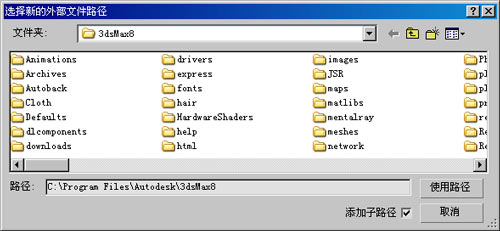
关闭 3ds Max。
3dsmax材质重新指定路径可以用以下方法:
1 在实用程序——配置按钮集里找到 位图/光度学路径 命令。
2 点击编辑资源——选择丢失的文件,会看到丢失的是哪些文件。
3 点击信息,可看到 是哪些模型丢失了哪些文件。
4 重新配置贴图路径。
5 渲染后贴图又回来了。
1.首先打开一个MAX文件,系统提示“贴图丢失”,灰乎乎的一片。

2.从右边的工具面板找到最后面的“小锤子”图标,展开后点击如图所示的位置。

3.这时候会激活一个菜单,从菜单的左边找到“Bitmap/photometric paths",按住鼠标左键不放拖到右边任意格位置,点击”ok“。
4.点击“Bitmap/photometric paths",从出现的菜单中再次点击”Edit Resources"激活一个菜单,点击“SMF”测试键发现贴图全部丢失了,然后点击“无”。
5.现在需要设定好新的、正确的贴图路径,然后点“确定”。
6.点击“set path“指定贴图,再次点击“SMF”测试下成功否。
7.贴图全部指认成功。
8.渲染一下发现没有问题。